萬盛學電腦網 >> Windows xp教程 >> 簡單極速的電腦XP系統重裝
簡單極速的電腦XP系統重裝
簡單極速的電腦XP系統重裝,電腦重裝系統的方法有很多種,有光盤安裝,U盤安裝等 ,但是其中有一種電腦安裝系統的方法是相對於其他方法最簡單的,就是硬盤安裝的方法,你只要有一個系統的鏡像文件,然後用虛擬軟件來加載這個文件,直接就可以在操作系統的環境下安裝,非常方便。
電腦重裝系統最簡單的方法就是在本地硬盤進行電腦安裝系統了,電腦重裝系統無需借助任何輔助設備,即可在硬盤中安裝操作系統,同時,也是眾多安裝方式中最適合小白用戶們操作的安裝方法了。
電腦重裝系統步驟:
電腦重裝系統之前從網上下載windowsXP系統。
將下載好的系統文件放在C盤以外的分區跟目錄下
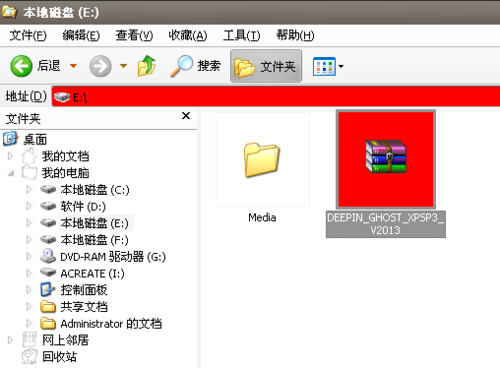
電腦重裝系統界面1
將系統壓縮文件解壓

電腦重裝系統界面2
打開解壓後的文件夾,找到“GHO鏡像安裝器”,有些解壓後是硬盤安裝
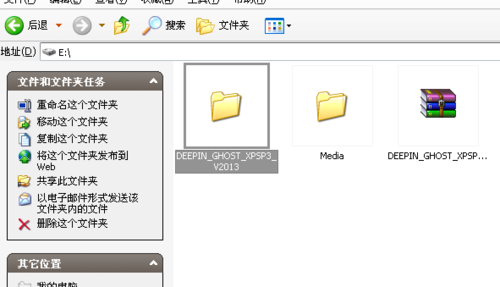
電腦重裝系統界面3
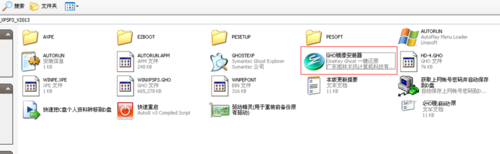
電腦重裝系統界面4
雙擊“GHO鏡像安裝器”,選擇“還原系統”,將安裝系統盤選為C盤,設置完以後點擊確定。
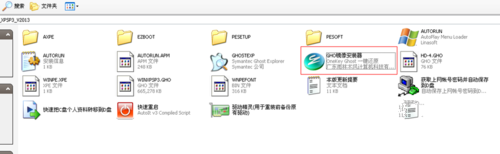
電腦重裝系統界面5
出現提示時點擊“是”即可
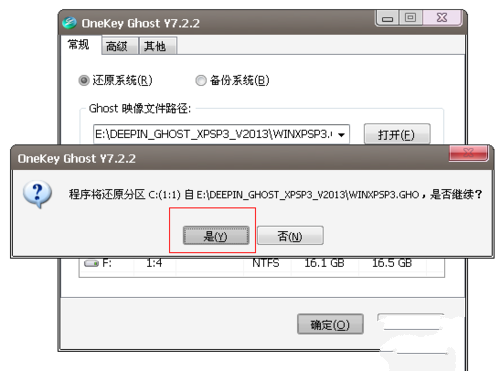
電腦重裝系統界面6
電腦會提示重啟,重啟後電腦將自動安裝系統到C盤,安裝期間不用任何操作
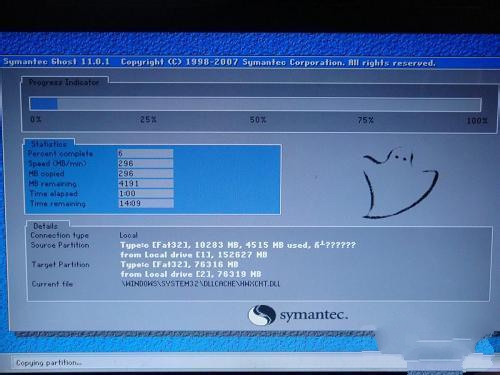
電腦重裝系統界面7
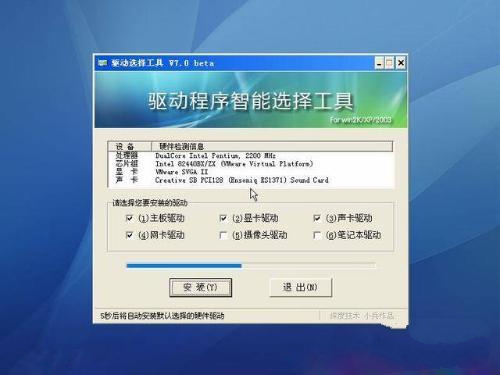
電腦重裝系統界面8
系統安裝結束後安裝電腦必備的軟件,修補漏洞等即可

電腦重裝系統界面9
綜上所述就是關於電腦重裝系統最簡單的全部內容了,只要在保證電腦正常進入系統的情況下,你就可以直接進入本地硬盤進行電腦安裝系統了,電腦重裝系統就是這麼地簡單,不過電腦裝系統需要注意的是,如果電腦沒有驅動,需先下載安裝虛擬驅動。
- 上一頁:xp系統u盤安裝制作教程
- 下一頁:重裝XP系統的方法介紹
Windows xp教程排行
操作系統推薦
相關文章
copyright © 萬盛學電腦網 all rights reserved



